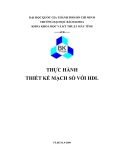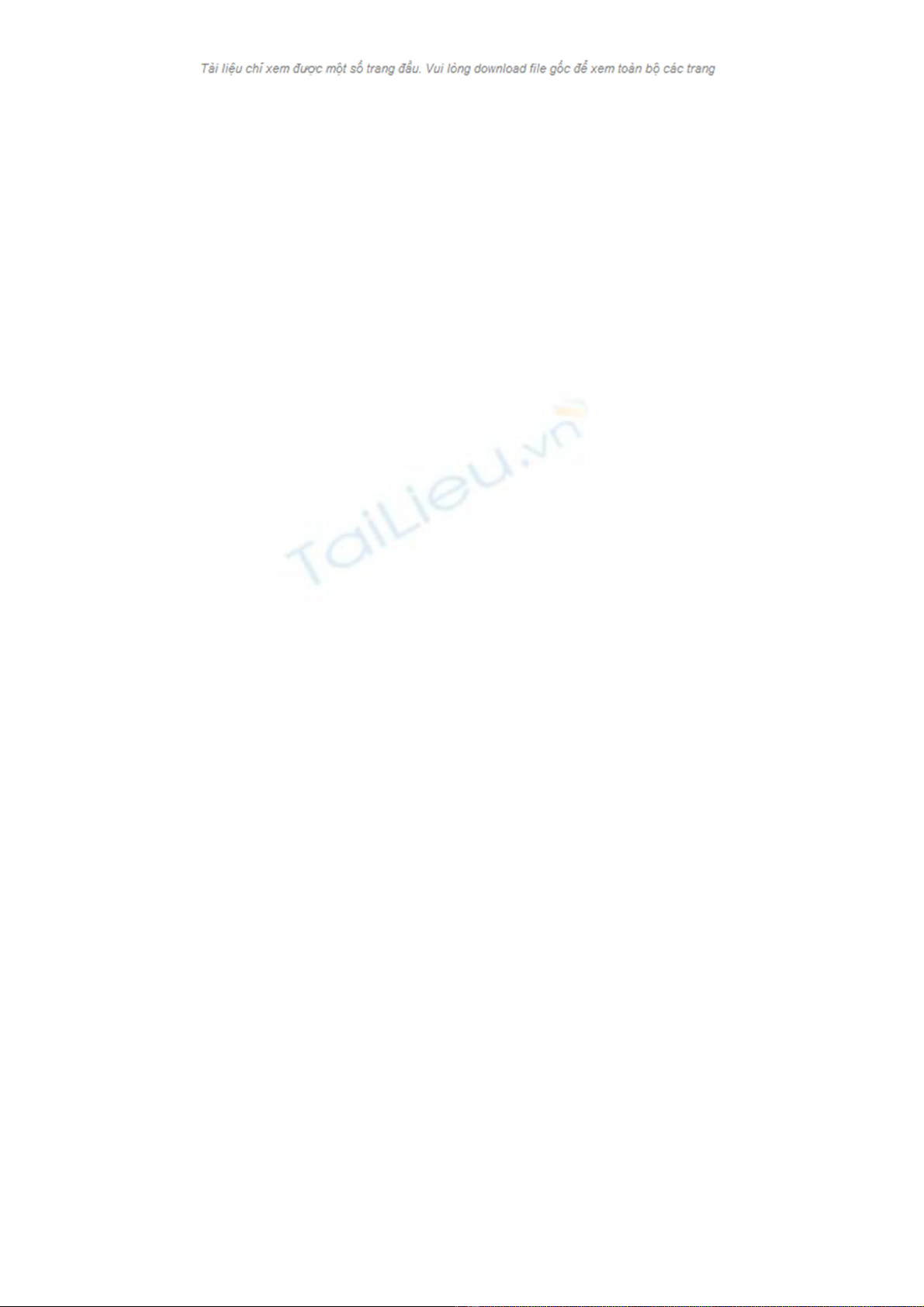
Làm nổi bật folder bằng
“FolderHighlight”
Phần mềm FolderHighlight (FH) sẽbiến những thưmục bình thường
thành thưmụcđặc biệt có màu sắc khác nhau để bạn có thểnhận diệnđược
nó sớm nhất.
Sau khi cài đặt thành công, FH sẽtích hợp vào menu tự động xổxuống khi bạn click
chuột phải vào bất kỳfolder nào.
Bạn vào “My Computer” hoặc “Windows Explorer”để tìm đến folder cầnđánh dấu
bằng màu đặc trưng -> Click chuột phải vào folder đó -> chọn menu
“FolderHighlight”để xổra bảng màu đánh dấu của FH -> chọn bất kỳmàu nào mà
bạn thích trong bảng 16 màu của FH -> sau khi chọn xong là màu vàng bình
thường của Windows sẽ được thay thếbằng màu mà bạnđã chọn.
Để trởlại màu folder bình thường của Windows, bạn có thểchọn “Default”; còn
nếu muốn xoá đi toàn bộcác màu đã chọn cho các folder, bạn trởvềthưmục mẹ
chứa các folder đã được “Color hóa” và chọn lấy “Clean”.
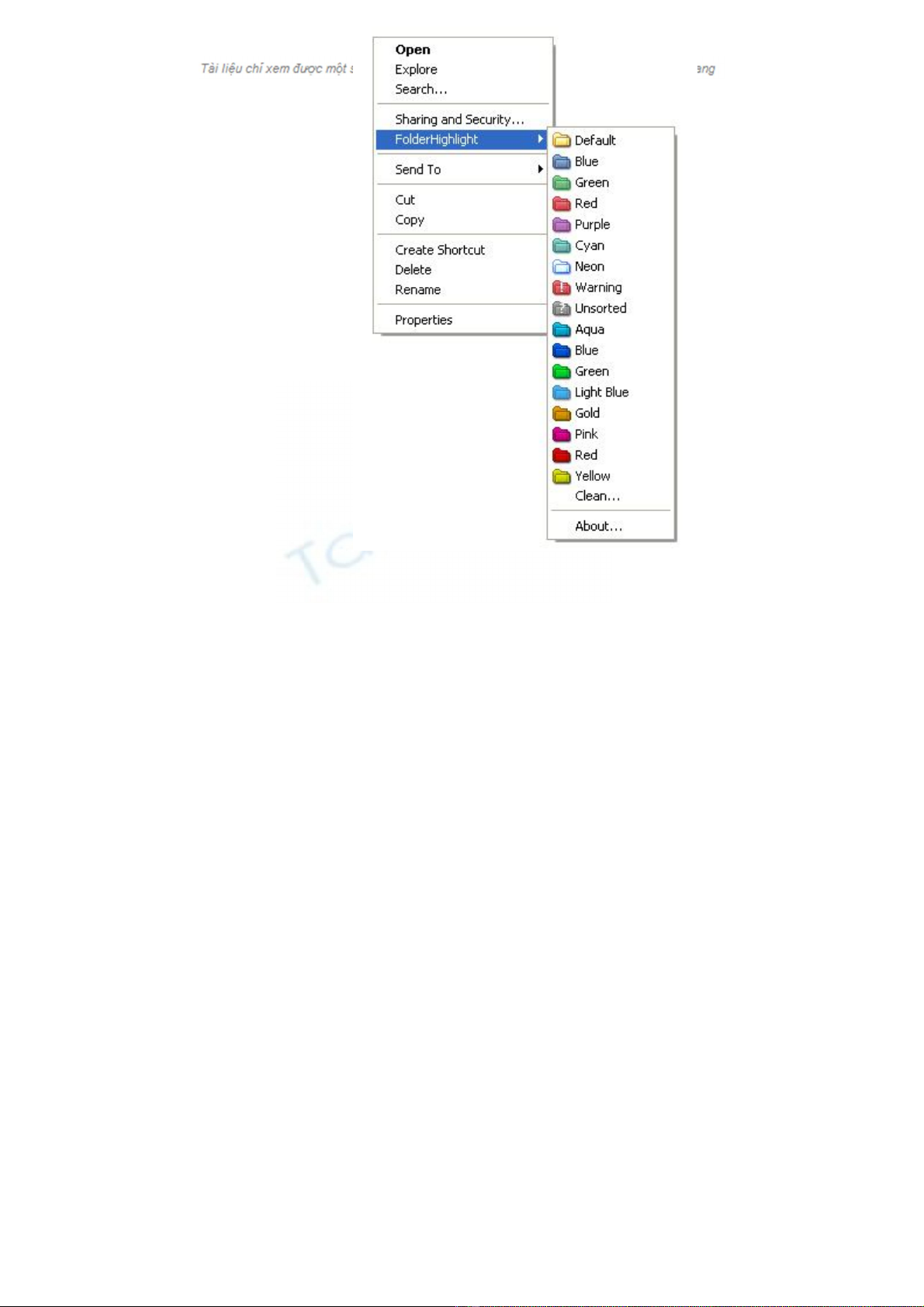
FH cũng được tích hợp hoàn hảo vào menu chuột phải của hầu hết các công
cụquản lý file-folder phổbiến hiện nay nhưTotal Commander, EF Commander,
Speed Commaner, WinNC… Cách đánh dấu màu folder trong các công cụnày cũng
hệt nhưtrong “My Computer” hoặc “Windows Explorer”.
Công ty Eriver Soft đang bán ra bản FolderHighlight 1.2 với giá 9,95 USD. Bạn có
thểvào đâyđể tải vềbản dùng thửtrong 30 ngày với dung lượng chỉkhoảng 640
KB.
Giữmáy tính của bạn luôn “khoẻmạnh”
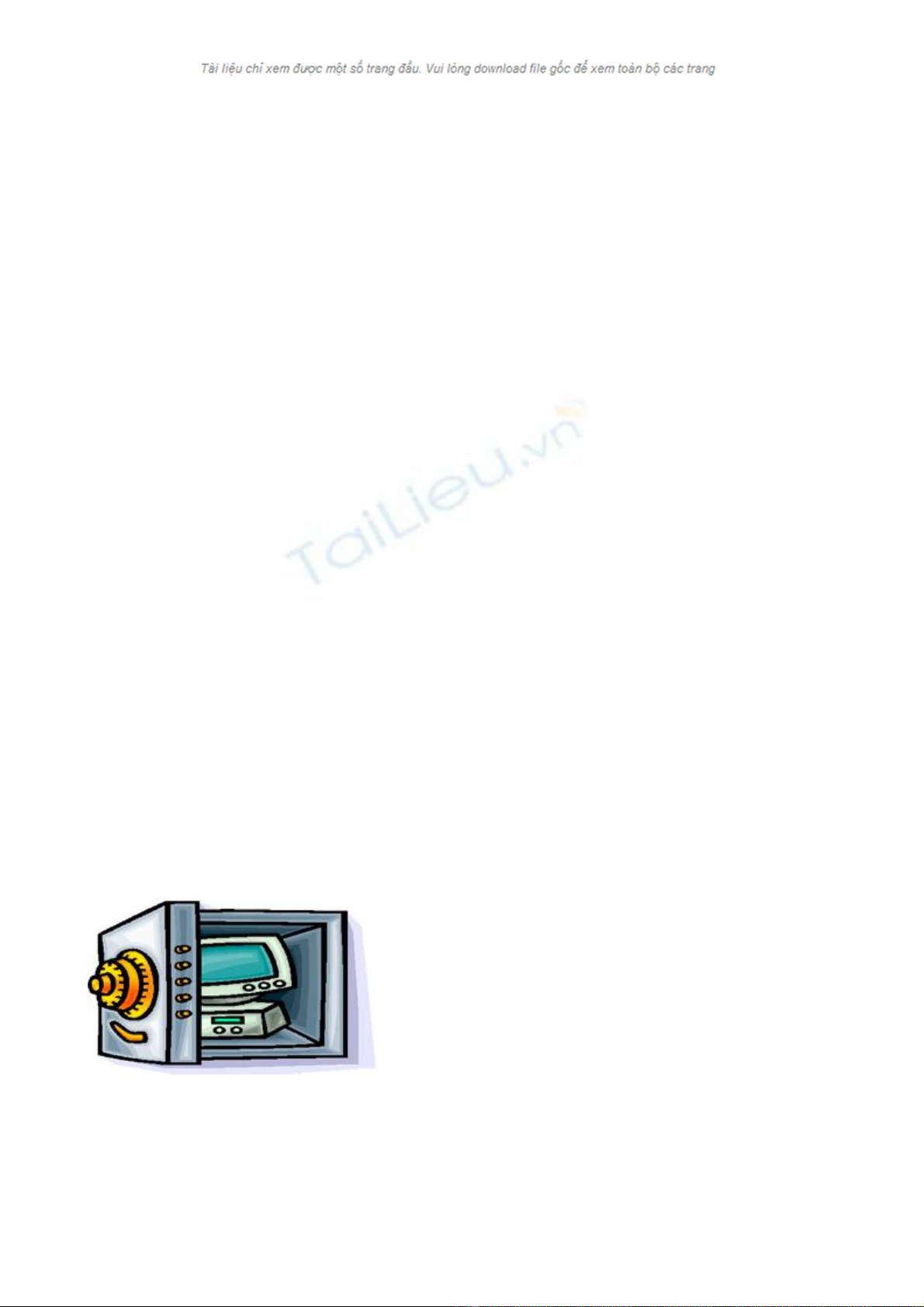
Mẹo giúp bạn kéo dài "tuổi thọ" cho máy tính, một công cụtiết kiệm năng
lượng và hai website thực sựthú vị.
Một chuyên gia quản trịmạng, người lúc nào cũng làm bạn với máy tính không kể
ngày đêmđưa ra lời khuyên rằng RAM, CPU và ổcứng có thểsẽbị ảnh hưởng nếu
bạn bật/tắt quá nhiều lần trong một ngày. Nhưng liệu lúc nào cũng bật duy nhất
một lần vào buổi sáng và chỉtắt máy vào buổi tối khi mọi việcđã xong là một giải
pháp hay?
Câu hỏi này đến nay vẫn còn đang gây tranh cãi. Nếu bạn chỉtắt máy vào buổi tối,
với những ai có tới hai màn hình, ba ổcứng, đảm bảo các thiết bịtrong máy sẽ
ngốn hếtđiện năng tại nơi bạn làm việc hay ởnhà bạn, ngay cảkhi bạnđã thiết lập
chế độ tiết kiệmđiện.
Và còn một sốlý do khác cũng khá quan trọng khiến bạn nên tắt máy nhưbạn phải
điđâu ra ngoài khoảng một vài tiếng. Chuyện gì sẽxảy ra nếu bạn cứ để chiếc máy
đang mởnằm yên ởnhà?. Biếtđâu có chậpđiện hay một sựcốnào đó xảy ra?
Công cụmiễn phí giúp bạn tiết kiệmđiện năng
Có một sốcông cụmiễn phí giúp bạn tiết kiệmđiện
năng nhưLocal Cooling của UniBlue. Phần mềm cho
phép download này cung cấp cho bạn cách điều
khiển dễdàng mức tiêu thụ điện của một máy tính
cá nhân. Mỗi lần sửdụng bạn có thểthiết lập chức
năng tắt màn hình, giảm tốcđộ quay ổcứng và đặt chế độ "ngủ đông" (hibernate)
cho máy tính sau một khoảng thời gian nhấtđịnh.
Chắc chắn bạn sẽrất thích thú khi thấyđược tổng lượng điện mình tiết kiệmđược.
Sau một khoảng thời gian ngắn bạn có thểgiảm 0,139 "cây"; gần 5 lít ga và 2,63
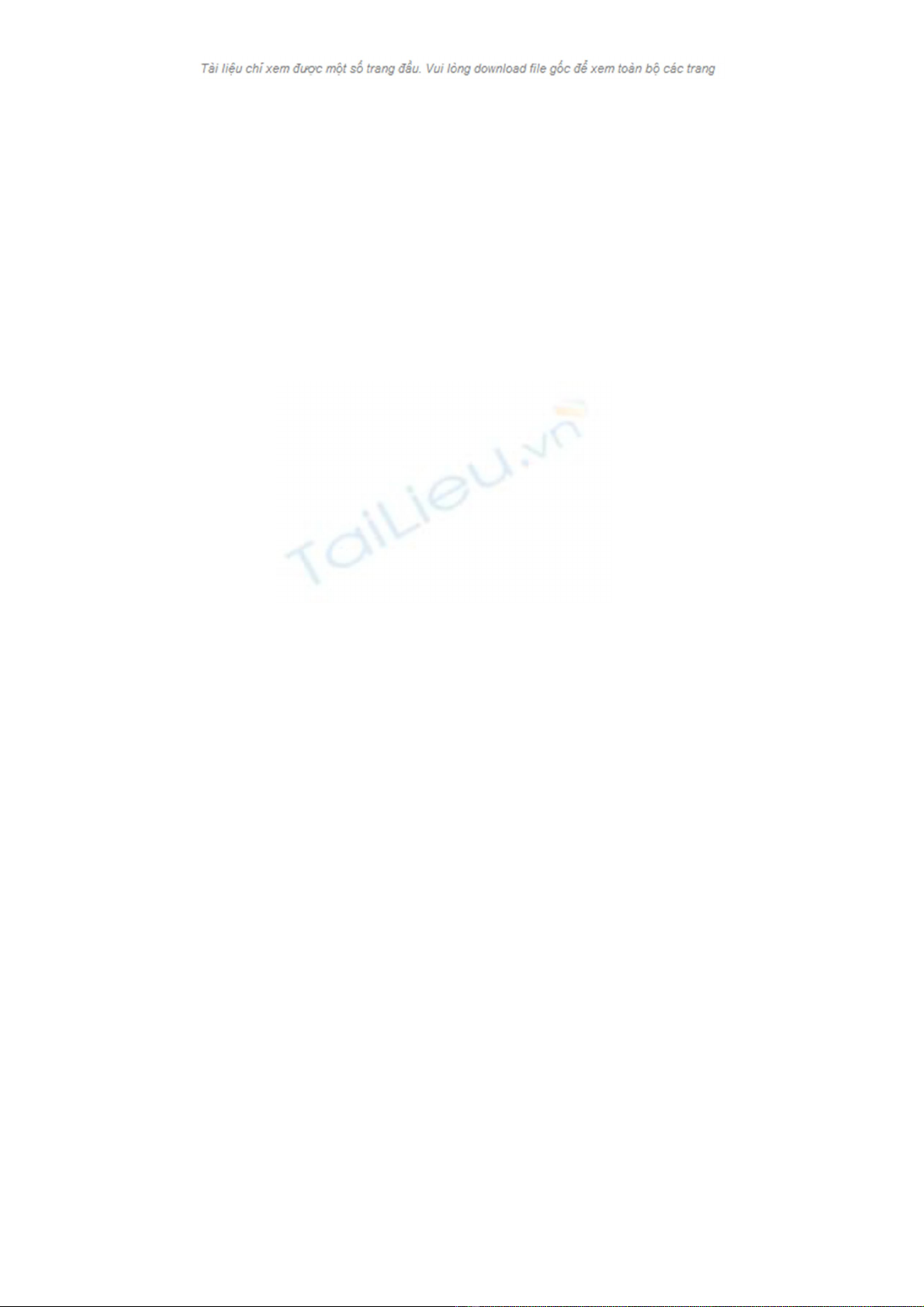
KW điện. Kết quả đã có tới 11.000 người sửdụng phần mềm này và họhoàn toàn
hài lòng.
Giảdụ, sốlượng điện tiết kiệmđược cho dù không đáng kểgì nhưng nó khiến bạn
hình thành suy nghĩtiết kiệm trong đầu và có thểgiúp giảmđược nhiều hao phí
không đáng có khác, tăng tuổi thọcho máy.
Làm sạch và sắp xếp ngăn nắp máy tính
Bạn sẽkhông tiết kiệmđược nhiều năng lượng trong việc làm sạch các thiết bịbên
trong máy tính. Nhưng tuổi thọmáy sẽ được nâng lên nhiều khi giúp "phần nội
thất" thoát khỏiđám bụiđáng ghét (trong kỹthuật người ta gọi là "schmutz"). Chủ
yếu nhất là bụi trên quạt nguồn và quạt làm mát CPU.
Làm sạch bàn phím
Bàn phím là nơi dễbám bụi nhất, đôi khi còn có cảvụn bánh mỳhay một số"vật
thểlạ" không xác định khác. Để loại bỏchúng, bạn mang nó ra ngoài, sửdụng một
chổi nhỏvà giẻ ẩm… Bạn có thểtham khảo bài chi tiết vềhướng dẫnlàm sạch bàn
phím đã được Quantrimang.com giới thiệu trướcđây.
Làm sạch màn hình
Với màn hình, bạn có thểlàm nhưsau:
1. Để làm sạch, lau nhẹmàn hình LCD bằng một miếng vải mềm khô, không
để lại sợi sau khi lau xong.
2. Nếu màn hình có vết bẩn, làm ẩm miếng vải trong dung dịch rượu cồn isopropy
trộn nước (theo tỷlệ50/50).
3. Lau miến vảiđã được làm ẩm trong dung dịch, không được làm rơi bất kỳgiọt
nước nào vào máy tính.
4. Để màn hình LCD khô trước khi đóng nắp máy.
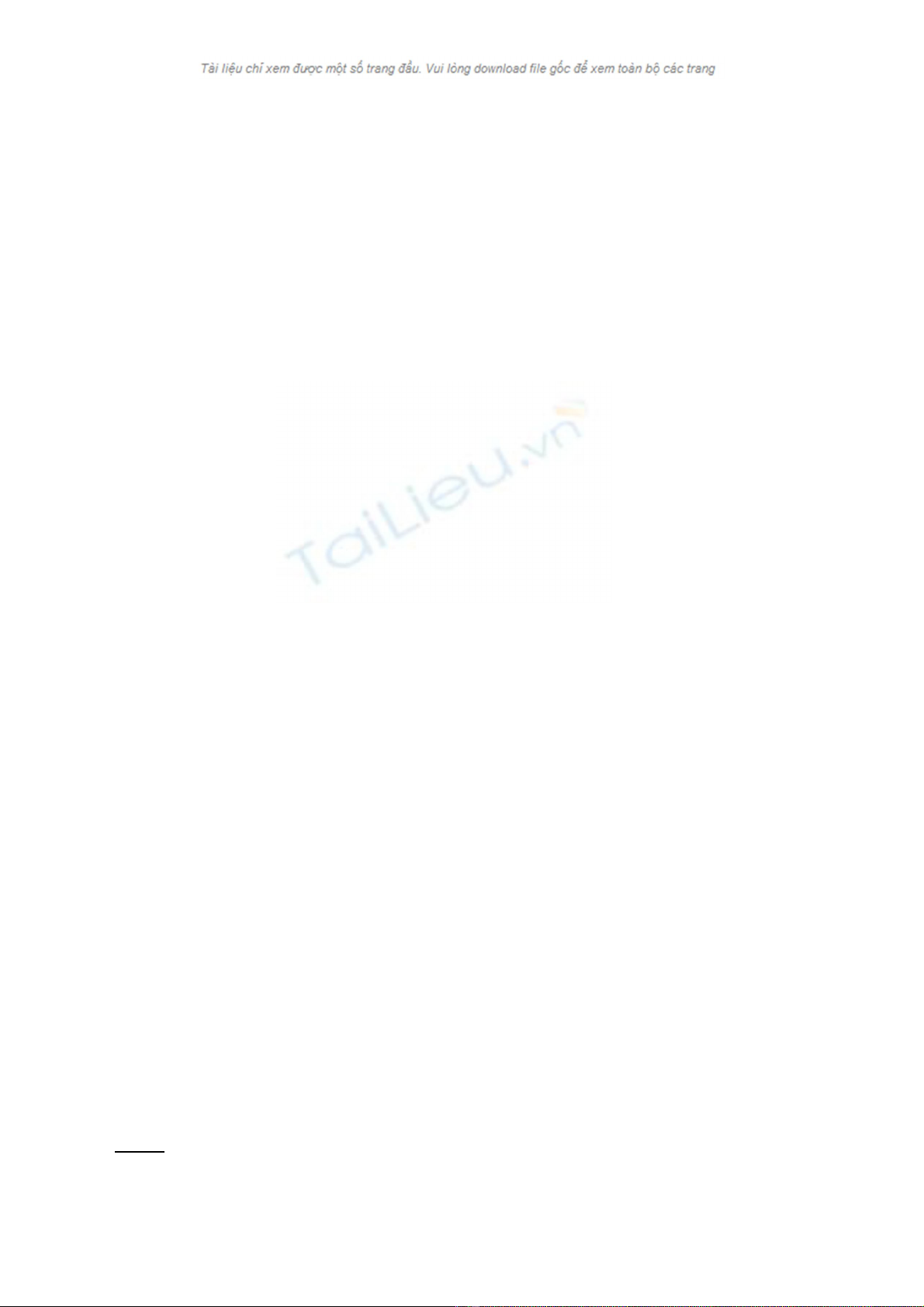
Cài đặt lại hay sửa chữa Internet
Explorer và Outlook Express trong
Windows XP
Chú ý quan trọng: Bài này có nội dung liên quan đến các thanh ghi. Trước
khi thực hiện bất kỳthay đổi nào trên các thanh ghi này, bạn phải sao lưu và hiểu
cách khôi phục chúng nếu có vấnđề xuất hiện. Để biết thêm thông tin vềcách sao
lưu, phục hồi và chỉnh sửa thanh ghi, bạn có thểtham khảo thêm bài sau trong
phầnKiến thức cơbảnvà HĐH Microsoft.
Tóm tắt
Nội dung của bài này chủyếu xoay quanh các vấnđề: cài đặt lại hoặc sửa chữa
Internet Explorer 6 và Outlook Express trong Windows XP. Có thểbạn sẽphải thực
hiệnđiều này khi các vấnđề với IE và Outlook Express xuất hiện, nhưmột sốfile bị
hỏng hay một sốthông tin thanh ghi bịbỏqua chẳng hạn.
Chú ý: Sau khi sửdụng các thủtục trong bài này, bạn phải cài đặt lại một bản
update cho Windows XP.